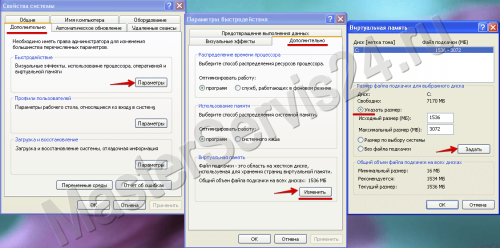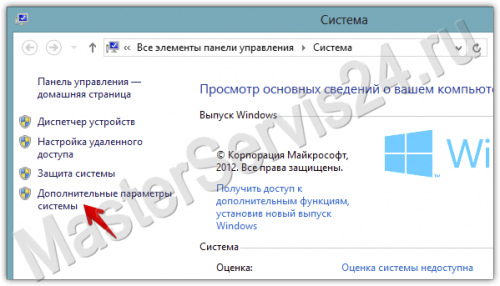Как увеличить файл подкачки?
Если на жёстком диске вы встречали документ «pagefile.sys» – это и есть файл подкачки. Удалять его (или отключать) не рекомендуется, т.к. от его наличия зависит стабильность работы. Например, с ним связано предупреждение «Слишком мало виртуальной памяти». Но изменить размер под свои нужды и устранить подобное сообщение – не проблема.
Здесь всё почти то же самое, просто после захода в Панель Управления и «Систему», требуется нажать ещё одну кнопку: «Дополнительные параметры системы».
И ещё одно отличие ждёт уже на вкладке редактирования файла подкачки: по умолчанию все пункты неактивны, для работы с ними просто снимите галочку с «Автоматически выбирать объём».
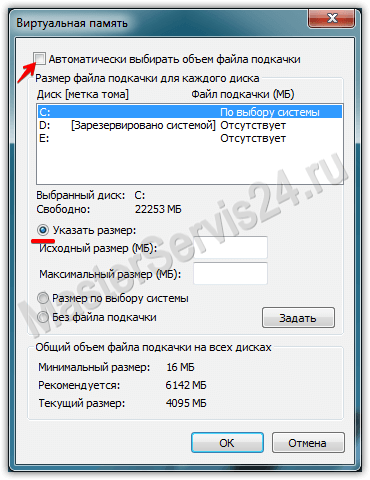
Напоследок, помните: лучше всего выделять место под подкачку именно на системном разделе (той букве диска, где установлена Windows). Это касается не только обычного жёсткого диска, но и SSD. Не жалейте нескольких драгоценных гигабайт и не бойтесь за то, что обращение системы к этому файлу сократит срок службы SSD.
Windows XP
- Для изменения размера файла подкачки перейдите в Панель Управления → Система
- Откроется окно «Свойства системы», в котором выбираем вкладу «Дополнительно».
- Здесь нас интересует раздел «Быстродействие»: нажимаем на «Параметры».
- В новом окне снова есть 3 вкладки, одна из которых – «Дополнительно». Выбираем её.
- Внизу окошка, в разделе «Виртуальная память», жмём «Изменить».
- Теперь можно управлять размером файла подкачки, выбрав пункт «Указать размер».
- Исходный и максимальный размер допустимо сделать одинаковыми. А если не знаете, какой объём вписать, воспользуйтесь значением из пункта «Рекомендуется».
- Нажмите «Задать», после чего в тех окнах, которые мы открыли, нажимайте «ОК».
- Изменения вступят в силу, когда вы перезагрузите систему.
Windows Vista/7/8/8.1
Здесь всё почти то же самое, просто после захода в Панель Управления и «Систему», требуется нажать ещё одну кнопку: «Дополнительные параметры системы».
И ещё одно отличие ждёт уже на вкладке редактирования файла подкачки: по умолчанию все пункты неактивны, для работы с ними просто снимите галочку с «Автоматически выбирать объём».
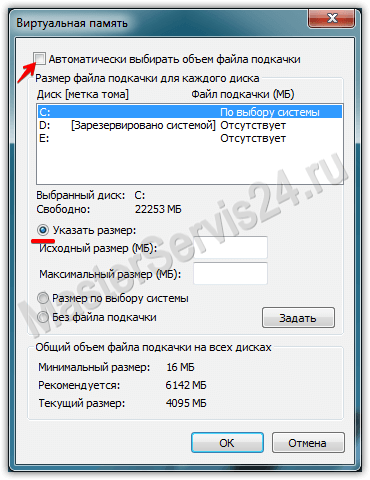
Заключение
Напоследок, помните: лучше всего выделять место под подкачку именно на системном разделе (той букве диска, где установлена Windows). Это касается не только обычного жёсткого диска, но и SSD. Не жалейте нескольких драгоценных гигабайт и не бойтесь за то, что обращение системы к этому файлу сократит срок службы SSD.